安全还是方便?似乎我们不能两者兼得,所以我们必须决定什么对我们最重要。如果方便胜出并且 窗户得到了合理的保护 ,那么能够自动登录到 Windows 会很有帮助。它也比 在没有密码的情况下使用 Windows 更安全。我们可以为 Windows 10 加入域的计算机 或独立设备配置自动登录。

使用 SysInternals Autologon 为 Windows 10 启用自动登录
使用 SysInternals Autologon 是启用 Windows 10 的最简单、最简单的方法在 Windows 10 中自动登录。 SysInternals Autologon 是 Microsoft 提供的一个小应用程序。有一套 SysInternals 工具可以帮助处理很多事情,包括 故障排除 Windows 。转到https://docs.microsoft.com/en-us/sysinternals/downloads/autologon ,下载并解压文件夹。



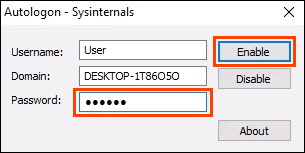
要在以后禁用自动登录,只需打开自动登录并选择禁用。

通过设置为 Windows 10 Workgroup PC 启用自动登录
由于某种原因,我们可能不想使用某个应用来启用自动登录。没关系,这也可以手动完成。
netplwiz并按 Enter。 用户帐户窗口将打开。



返回“用户帐户”窗口后,选择高级标签。找到要求用户按 Ctrl + Alt + Delete 登录并确保未选中。选择确定,下次登录时,Windows 不会要求输入密码。

如何启用要求用户复选框strong>
如果复选框不存在怎么办?这在 Windows 10 中很常见。 有几种方法可以恢复复选框,但只有一种方法可以保证有效。它需要编辑 Windows 注册表。在进行任何更改之前,请务必备份注册表。

用户帐户控制 (UAC) 窗口打开,询问您:是否允许此应用更改您的设备?选择是。



关闭注册表编辑器并重新启动计算机。
如果注册表项不存在,则可以创建它。以管理员身份打开CMD提示符或PowerShell。
输入命令reg ADD“HKLM\SOFTWARE\ Microsoft\Windows NT\CurrentVersion\PasswordLess\Device” /v DevicePasswordLessBuildVersion /t REG_DWORD /d 0 /f并按 Enter。

当出现操作成功完成时,重启电脑。

在域中启用 Windows 10 PC 的自动登录
不建议日常使用。在没有适当安全预防措施的情况下启用自动登录可能会危及域。不过,它可能对显示系统有用,例如在快餐店或机场。
在停电的情况下,设备会在重新启动时自动重新登录。理想的情况是设备上有不间断电源 (UPS)。
我们将进行的更改可以作为组策略对象 (GPO) 完成,可根据需要在域内应用.


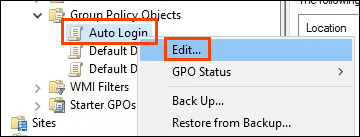



导航到HKLM>软件>Microsoft>Windows NT>CurrentVersion>Winlogon然后选择选择将其设置为键的路径。


使用以下值重复步骤 5 到 7:
设置自动登录要使用的域名:
键路径:HKLM\SOFTWARE\Microsoft\Windows NT\CurrentVersion\Winlogon
值类型:REG_SZ
值名称:DefaultDomainName
值数据:YourDomainName – 在本例中为 CORP

设置自动登录使用的默认用户名:
键路径:HKLM\SOFTWARE\Microsoft\Windows NT\CurrentVersion\Winlogon
值类型:REG_SZ
值名称:DefaultUserName
值数据: YourUsername – 在这个例子中,它是 AutoLogonSvc

要设置自动登录使用的默认密码:
密钥路径: HKLM\SOFTWARE\Microsoft\Windows NT\CurrentVersion\Winlogon
值类型:REG_SZ
值名称:DefaultPassword
值数据:用户设置的密码在之前的密钥

为了防止用户名在重启时显示:
密钥路径: HKLM\SOFTWARE\Microsoft\Windows NT\CurrentVersion\Winlogon
值类型:REG_SZ
值名称:DontDisplayLastUserName
值数据:1


下次重新启动设备时,它们将获取 GPO 并将其应用到其注册表中。
请注意密码以纯文本形式存储。在域中使用自动登录时要非常谨慎。如果任何人都可以打开注册表编辑器,他们就可以读取密码和用户名。他们现在可以访问可通过这些凭据访问的任何内容。可以采取两种预防措施;阻止任何人访问注册表编辑器并使用具有有限自动登录权限的服务帐户。
您会使用自动登录吗?
既然您知道如何配置自动登录,您打算将其用于什么?您已经使用自动登录了吗?如果是这样,在什么情况下,您是否遇到过我们应该注意的事情?我们很乐意在下面的评论中了解它。